
天正建筑CAD 2016 简体中文正式完整版下载
- 软件授权: 免费软件
- 软件类型: 国产软件
- 软件语言: 简体中文
- 更新时间: 2021-11-04
- 软件评分:
- 软件大小: 374.2 MB
- 应用平台: WinAll
2016天正建筑是一款专为工程建筑领域工作设计的功能强大的CAD制图软件,该软件通过界面、数据、标准的集成并加上天正系列软件内部与Revit等外部软件的联通,为用户带来更为有效实用的BIM应用模式,帮你高效完成工作任务。

天正建筑2016介绍
天正建筑2016免费版是北京天正工程软件有限公司推出的,这款软件是具有建筑设计行业背景的资深专家发起成立的高新技术企业,自1994年开始就在 AutoCAD 图形平台成功开发了一系列建筑、暖通、电气等专业软件,是 Autodesk 公司在中国大陆的第一批注册开发商。
天正建筑CAD2016破解版安装破解教程:
1、首先下载好天正建筑CAD2016破解版并解压,然后在安装包中找到安装程序并双击打开准备安装
2、免费试用版可以试用500小时;
3、接下来按照提示一步一步操作即可
4、安装完成后双击打开桌面上的天正建筑CAD2016破解版快捷方式
5、打开之后会弹出天正2016注册窗口,复制安装id号
6、然后打开安装包中的“TGkeygen.exe”文件,粘贴复制的id号
7、选择“TWT2016”,再点击“生成注册码”生成软件注册码
8、最后将注册码复制粘贴到软件中进行注册就可以成功激活天正建筑2016了
天正建筑CAD 2016使用技巧:
1、让《天正建筑》在AutoCAD中应用自如
《天正建筑》软件支持中英文版AutoCAD2000, 但英文版运行更稳定。笔者电脑中安装的是英文版AutoCAD2000,当然下拉式菜单也是 英文的,使用不很方便。安装天正建筑5.0后,试将中文版的ACAD.MNU菜单,载入英文版 中使用,这就解决了既快速又方便的问题。
为得心应手的操作AutoCAD的常用作图命令,可在ACAD.MNU菜单 中,增加用户菜单项,图1就是笔者增加的《邓氏扩充》菜单的内容,同时还可将尉迟俊岭的“小 小工具箱”也增加进去,以便于构件计算和非标准构、配件的作图。
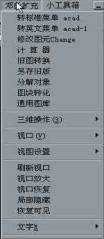
与此同时,在[工具条]中,也可设置具有个性的工具条, 图2是笔者将常用的画直线、多段线、圆弧、距离测量、三维面、拉伸面、旋转面、长方体、 并集、差集、交集、俯视图、西南等轴测视图、材质、着色、渲染、文字样式、单行文字, 以及目标的捕捉和不捕捉等快捷键,编入[邓氏工具条]置于屏幕上端,使用非常方便。

2、频繁使用鼠标右键以加快作图速度
鼠标右键是作图的好帮手。在AotoCAD2000中,鼠标右键常 设置为回车和重复执行命令。安装天正建筑5.0后,鼠标右键成为激发智能化菜单的快捷键, 如果要保持AutoCAD的设置,那么在“天正设置”中的[快捷菜单]项下钩选[Ctrl+右键],这样 就两全其美了。具体的操作是:当执行某命令时,按鼠标右键就是确认操作或回车响应。当需 要重复刚才的操作命令,击右键就可如愿以偿。当鼠标指着[Tarch5.0]按钮而击右键时,可看 到天正建筑5.0的所有子菜单,这时移动鼠标至某子菜单又可智能的显示该项所属的孙菜单。当 鼠标激发某图块后按Ctrl键的同时击鼠标右键,就可弹出[通用编辑]菜单。当操作鼠标激发某 图素,并使某控制夹点变为红色时,击鼠标右键又可调出R2000的通用作图和修改命令。总之 鼠标右键大有作为,应很快熟悉。
3、熟练掌握平面图的绘制方法
《天正建筑5.0》是基于三维建筑设计的,要绘制完整的建筑 图,必先绘制平面图,只要绘制出平面图,就很容易构造立面图、剖面图和立体图。平面图的 制作,在一般情况下,按《Tarch5.0》屏幕菜单的有关功能操作,就可完成一层建筑而具有三 维特性的平、立面和立体图形,并以.dwg的图形文件存盘,如图3所示。
对于标准层或不同层高和不同平面的楼层,可在底层建筑或 当前层建筑平面上修改,使X和Y坐标保持一致,然后对修改后形成的图形文件以另名存盘方式 保存,以便于在“楼层表”中组合为多层建筑。
4、掌握多层建筑三维图的组合技巧

要将不同层高的建筑平面组合为多层建筑,要经过几道手 续。首先,将已经绘制的底层建筑图另存盘,接着绘制标准层建筑图也更名存盘,再绘制 顶层建筑图,如果顶层有女儿墙,可用[墙体/三维操作/改高度]功能,将外墙升高1000m。 当顶层有挑出的檐口和坡屋顶时,应执行[房间屋顶]→[搜屋顶线]→[标准坡顶]或其它的 屋顶功能,以生成檐口和坡屋顶。
其次,对于平屋顶的建筑,应绘制屋面板,用PLINE线 沿外墙内边画一封闭线,再击[造型工具] →[平板]功能,生成平板实体后,用[位移]命令,把平板移动到顶层建筑的标高处。
第三,进行三维组合。击[设置观察]→[楼层表]功能 ,按表中要求输入层号和各层的文件名及层高;再击[三维组合]弹出“楼层组合表”, 如果不需显示内墙,可在“排除内墙”的框内打钩,当按[确定]按钮和按提示命名后, 稍等片刻即生成多层建筑的三维图。图4就是按此步骤完成的三维效果图。
经过组合的多层建筑三维图,可轻易的作出各个立面 (含背立面和侧立面)的施工图和剖面图。在形成的立面图上,原来的三维门窗看不见了, 只见到门窗洞口,这时应执行[立面]→[立面门窗]功能,在弹出的《天正图库管理系统》 菜单上,选择您需要的门窗,然后选择该菜单上的[替换]按钮,并确认您要替换的门窗, 就可显示立面图上的门窗了。
5、[单视图]模式建立的图形,如何进入[四视图]操作?

当启动AutoCAD 2000以acad.dwt样板作的三维单视图时,要进入三维视图操作,需在AutoCAD 下拉式菜单上击[视区]→[模型视图]→[三维四视图]按钮,当前的图形就会在 四个视窗中同时出现,如果打开的是立体图,那么这四个窗口都是立体图。 要使各视窗显示不同的视图,可将鼠标移到左上窗口后,击[视区]→[3D视点]→ [前视图]按钮,使它显示正面图;又将鼠标移到右上窗口后,击[视区]→[3D视点] →[右视图]按钮,这个窗口就可显示右侧立面图;再将鼠标移到左下窗口后,击[视区] →[3D视点]→[底视图]按钮,这个窗口就显示底层平面图。如图5所示。
当以[完全二维]的显示模式存盘退出,再启动机子进入 天正建筑5.0的[三维四视图]操作,其显示的是二维图形,必须操作[设置观察]→[显示模 式]→[自动确定]的按钮,才能显示三维状态图。
当鼠标置于[三维四视图]中的某一个视图,按下[视区] →[模型视图]→[三维单视图]时,那个视图即充满整个屏幕,就可对那个视图进行操作, 而其它的视图会随着变更,只是在屏幕上不显示而已。
天正建筑CAD2016破解版更新日志:
1、全新的图库管理系统和图块功能
2、支持AutoCAD特性选项板的浏览和编辑
3、支持多平台的对象动态输入
4、改进设计文字表格功能
5、改进立剖面绘图功能
6、改进墙体分段、幕墙转换、修墙角等功能
7、解决门窗打印问题
8、轴号文字增加隐藏特性
9、新增批量标注坐标、标高对齐等功能
10、新增云线、引线平行的引出标注
11、新增楼梯标注、尺寸等距等功能
12、新增图块改名、图纸比对、长度统计等辅助绘图工具
13、门窗系统改进,新增智能插门窗,优化凸窗对象,改进门窗检查和门窗自动编号规则命令,
14、状态栏功能增强,状态栏的比例控件可设置当前比例和修改对象比例







































 苏公网安备32032202000432
苏公网安备32032202000432